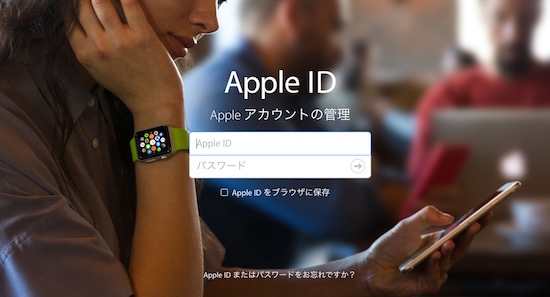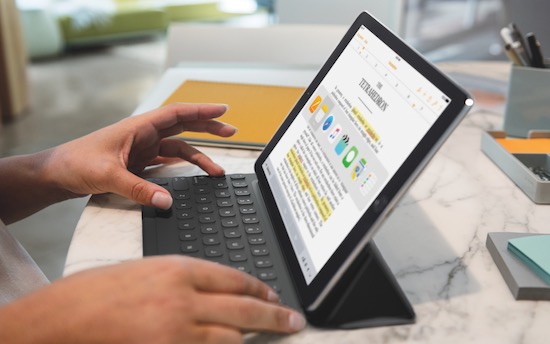先日、iCloudに不正侵入され写真を覗き見られる被害が発生したと話題になりました。
アクセスに利用されたパスワードは誕生日や名前などから推測されたとのこと。犯人のPCからは1,000人分のパスワードが見つかっているそうです。
今回は、そういった不正アクセスを防ぐために利用したい「二段階認証」の設定方法をご紹介したいと思います!
二段階認証とは
二段階認証は、普段使用しているアカウントIDやパスワードに加えて、自分のiPhone/iPad宛てに送信されるセキュリティコードを利用してログインする仕組みのこと。
設定しておけば、アカウントIDやパスワードが悪意のある第三者に知られても、セキュリティコードを受信できる端末が無ければ不正にアクセスされる心配がありません。
以下の解説にしたがってぜひ設定しておきましょう!
iPhoneから二段階認証を設定
設定はiPhoneから行えます。
まずApple IDの管理ページにアクセスし、アカウントIDとパスワードを入力してサインインしましょう。完了したら「セキュリティ」をタップ。
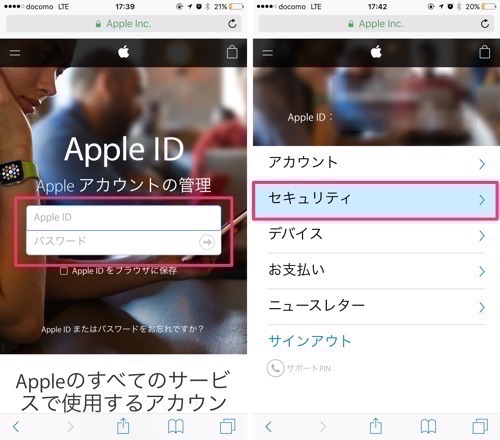
次ページ下部に「2ステップ確認」という項目があるので「利用を始める…」を選択。説明をよく読んで「次へ」をタップしましょう。
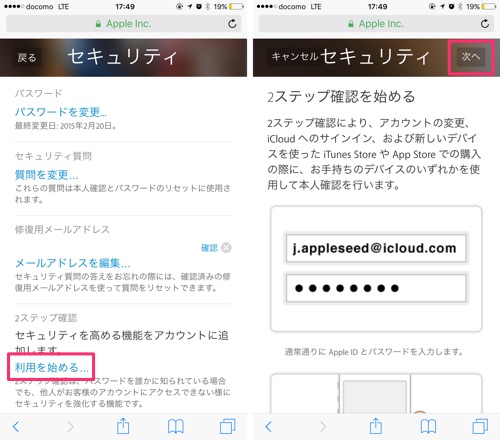
すると信頼できるデバイスの確認画面になります。
SMSとしてセキュリティコードが送信される電話番号を設定しましょう。自分の携帯電話の番号を設定するのが一般的です。SMSでコードが送信されてくるので、それを入力して設定完了です。
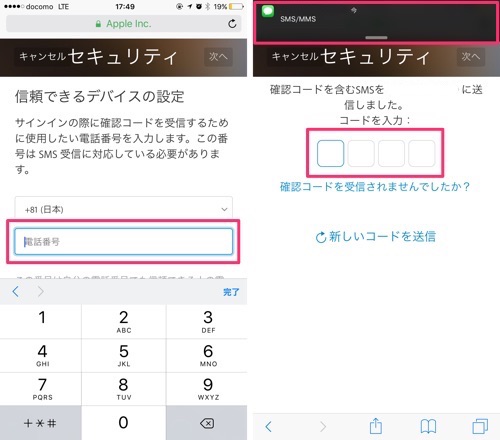
電話番号宛てでなく、指定した端末に直接コードを表示させる方法もあります。
「iPhoneを探す」機能が有効化された端末が表示されるので「確認」をタップ。アラート形式で表示されるコードを入力したら、設定が完了します。
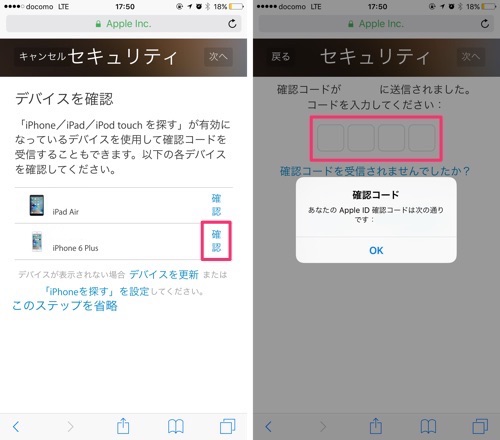
最後に、二段階認証が利用不能となった場合に使う「復旧キー」が発行されます。これはかなり大事なものなので絶対に他人にばれないよう、そして失くしてしまわないよう保管しましょう。
発行された「復旧キー」を入力し、条件に同意したら二段階認証の全設定が完了となります!お疲れさまでした!!
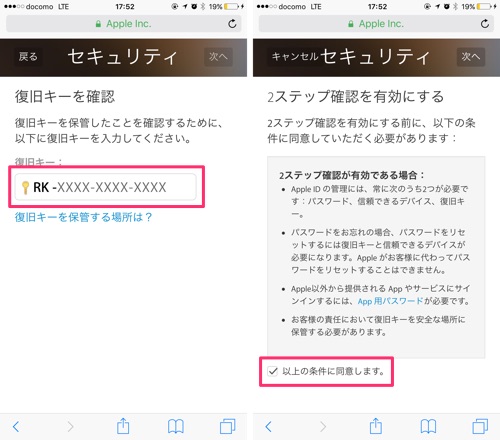
今回ご紹介した二段階認証はもちろん、普段使うパスワードを推測されにくいものにするのも不正アクセスを防ぐために有効な対策の一つです。
この機会にぜひセキュリティを見直してみてはいかがでしょうか!?